如何修复缺失的SOLIDWORKS类型库引用错误
症状
- 从互联网下载的遗留SOLIDWORKS宏或一段时间前开发的宏无法运行。
- 显示找不到项目或库错误,并且SOLIDWORKS声明中的所有内容都被突出显示。
{ width=320 height=182 }
或者非SOLIDWORKS声明也可能被突出显示(例如Left或Mid函数)
{ width=320 height=185 }
- 如果宏中从未选择过这些库,则可能显示编译错误:未定义的用户类型。
{ width=200 }
原因
宏指向较旧版本的SOLIDWORKS类型库,无法自动解析它们。结果,这些库被标记为“MISSING”。
SOLIDWORKS类型库从未被选择,或者在宏中明确取消选择(通常在将宏从*.swp宏转换时发生)
解决方法
- 通过工具->宏->编辑菜单打开宏进行编辑
- 在VBA编辑器中导航到工具->引用菜单
- 如下图所示选择SOLIDWORKS类型库。如果在可用引用列表中找不到库,请使用浏览...按钮,并在SOLIDWORKS的安装文件夹中找到sldworks.tlb、swconst.tlb、swcommands.tlb。
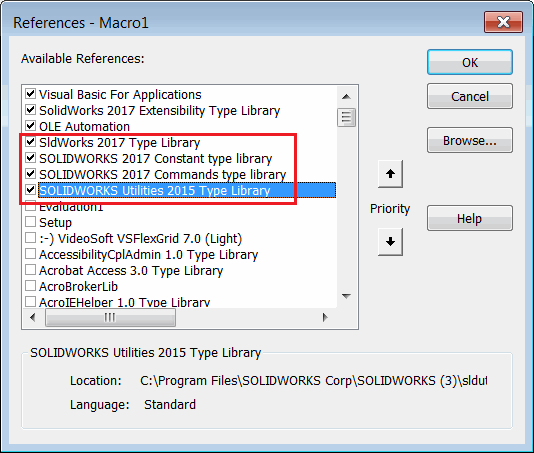 { width=200 }
{ width=200 }
- 如果已选择库或MISSING关键字存在,则需要按照以下步骤强制更新引用:
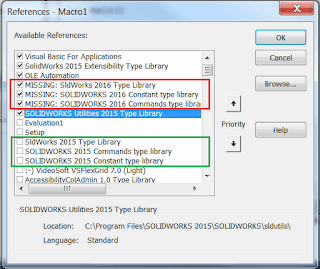 { width=320 height=269 }
{ width=320 height=269 }
- 取消选中所有引用SOLIDWORKS的库(包括旁边带有MISSING关键字的库)
- 点击确定
- 再次打开相同的对话框,然后选中相应的SOLIDWORKS库。这些库通常在引用列表中可用。 如果没有,可以使用“浏览...”按钮从SOLIDWORKS安装文件夹手动选择库
或者,您可以将所有代码复制粘贴到新创建的宏中。